Page 1

MOBILE INTERNET DEVICE iDx8 3G
3G
КРАТКОЕ
РУКОВОДСТВО
ПОЛЬЗОВАТЕЛЯ
3G
Page 2
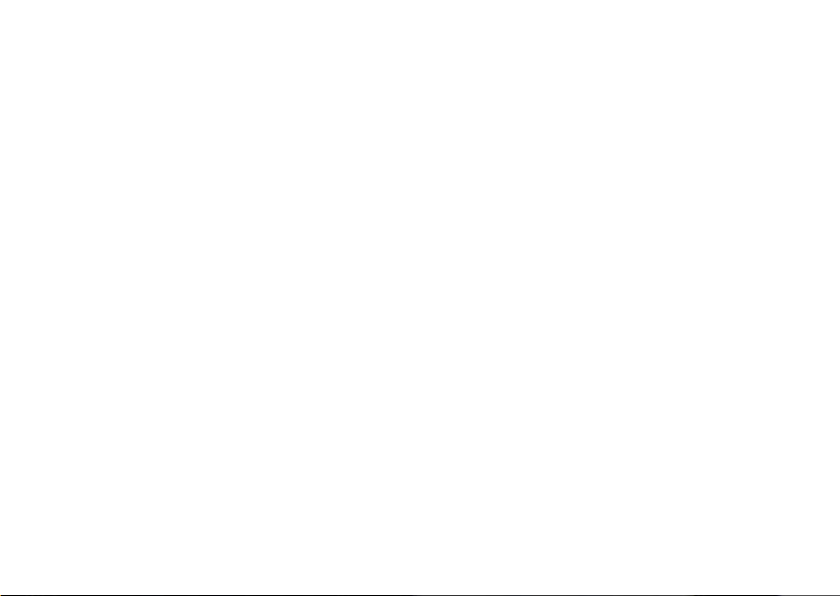
Page 3

Благодарим Вас за выбор продукции Digma.
Прежде чем начать использование данного устройства, пожалуйста, внимательно прочтите
руководство для обеспечения правильной эксплуатации изделия и предотвращения его
повреждения.
● Программное обеспечение, конструктивные особенности устройства и содержание данной
инструкции могут быть изменены в целях усовершенствования продукта, без
предварительного уведомления.
● Производитель и дистрибьюторы данной продукции не несут ответственности за повреждения
корпуса устройства, а также за ущерб, причиненный вследствие неправильной или
несоответствующей эксплуатации пользователем.
КОМПЛЕКТАЦИЯ:
● Интернет-планшет Digma iDх8 3G
● Сетевой адаптер питания
● Кабель USB
● Наушники
● OTG кабель
● Краткое руководство пользователя
● Гарантийный талон
Page 4

ТЕХНИЧЕСКИЕ ХАРАКТЕРИСТИКИ:
TFT-ЭКРАН 8,0”
Разрешение 800 x 600
ВСТРОЕННЫЙ 3G МОДЕМ
3G
Простой доступ в интернет через мобильные сети
ЕМКОСТНАЯ СЕНСОРНАЯ ПАНЕЛЬ
Простое управление касанием пальца без использования стилуса и ввод текста с виртуальной экранной клавиатуры
ОС ANDROID 2.3
Популярная операционная система для планшетных ПК
WI-FI 802.11 b/g/n
Интерфейс для подключения к беспроводной сети и выходу в Интернет
КАМЕРА 2,0 МП
Расположена на стороне экрана для осуществления видеосвязи
G-SENSOR
Гравитационный датчик отслеживает положение устройства в пространстве
HDMI OUT
Вывод изображения на внешний экран через цифровое HDMI подключение
USB 2.0 & USB On-The-Go
Подключение к ПК через скоростной порт USB2.0, подключение к планшету внешних USB-устройств
УСТАНОВЛЕННЫЕ МЕДИА ПРИЛОЖЕНИЯ
Установленные приложения: Музыка, Видео, Изображения, Чтение книг, Диктофон, Интернет-браузер и д.р.
УСТАНОВКА ДОПОЛНИТЕЛЬНЫХ ПРОГРАММ
Возможность установки сторонних приложений для платформы Android
Page 5

МЕРЫ ПРЕДОСТОРОЖНОСТИ
● Не разбирайте и не ремонтируйте устройство самостоятельно. В случае его неисправности,
обратитесь в сервисный центр.
● Не подвергайте интернет-планшет воздействию прямых солнечных лучей и обогревающих
устройств.
● Избегайте контакта устройства с источниками огня, во избежание взрыва или пожара.
● Не подвергайте интернет-планшет воздействию слишком высоких или слишком низких температур.
● Не храните устройство в местах с повышенной влажностью, а также в пыльных или грязных местах.
● Избегайте попадания воды на устройство.
● Избегайте падения устройства и его удара о другие предметы.
● Не подвергайте интернет-планшет сильному механическому воздействию.
● Компания-производитель не несет ответственности в случае повреждения экрана пользователем.
● Избегайте контакта устройства с источниками электромагнитного излучения.
● Не используйте для чистки изделия химические вещества или моющие средства; всегда выклю-
чайте интернет-планшет перед чисткой.
● Не отключайте устройство от ПК во время форматирования или копирования файлов.
● Во время использования изделия в качестве съемного диска, всегда четко следуйте указаниям
по выполнению операций. Любое ошибочное действие может привести к потере файлов.
● Создайте резервные копии важных данных на Вашем ПК, поскольку ремонт устройства или
другие причины могут привести к потере данных.
● Используйте только одобренные производителем аксессуары.
Page 6

ИСПОЛЬЗОВАНИЕ НАУШНИКОВ
● Используя наушники, избегайте прослушивания музыки на слишком высокой громкости в
течение длительного времени, в противном случае это может привести к проблемам со слухом.
● Прекратите использование устройства или уменьшите звук, если Вы услышали звон в ушах.
НАЧАЛО РАБОТЫ
Включение: Нажмите и удерживайте 2 секунды кнопку включения питания.
Разблокировка: Нажмите и удерживайте на иконку "Lock" (“Блокировка”) на экране и сдвиньте
ее в сторону, к иконке "Speaker" (“Динамик”).
Выключение: Нажмите и удерживайте 2 секунды кнопку питания, пока не покажется окно
“Device options” ("Параметры устройства"). Выберите пункт Power off (Выключение).
Примечание:
Когда планшет находится в режиме ожидания с погашенным экраном, нажмите на кнопку
питания на корпусе устройства, чтобы разбудить его, затем проделайте процедуру разблокировки.
Page 7

ОПИСАНИЕ КНОПОК И ПОРТОВ УСТРОЙСТВА
1. Гнездо для подключения наушников
2. Разъем HDMI
3. Громкость –
4. Громкость +
5. Кнопка включения питания / индикатор
заряда аккумулятора – нажмите и удерживайте
для включения устройства; короткое нажатие –
включение / выключение экрана
6. Веб-камера
7. Экран
8. Выход
9. Пользовательское меню
10. Возврат в главное меню
11. Вызов веб-страницы Google
12. Отверстие перезагрузки системы /
встроенный микрофон
13. Вход для подключения питания /
USB-порт
14. Динамик
15. Крышка отсека для
карты SD и SIM-карты
15
1 2 36
12
14 15
4 5
13
7
8 9 10 11
Page 8

ИКОНКИ НА ГЛАВНОМ ЭКРАНЕ
Нажмите иконку для запуска браузера.
Нажмите иконку для поиска приложений.
Нажмите иконку для открытия окна настроек (Settings).
* Обои главного экрана могут отличаться у разных
моделей устройств
ЗАПУСК ПРИЛОЖЕНИЙ
Нажмите иконку для поиска приложений.
Нажмите на нужную иконку для запуска приложения.
* Наборы иконок приложений могут отличаться
у разных моделей устройств
Page 9

СОЗДАНИЕ ЯРЛЫКОВ ПРИЛОЖЕНИЙ НА ГЛАВНОМ
ЭКРАНЕ
Нажмите и удерживайте некоторое время палец на любом
пустом месте на главном экране, пока не покажется окно
“Add to Home screen” (“Добавить на главный экран”).
Выберите Shortcuts (Ярлыки) или Widgets (Виджеты) для
выбора приложений, ярлыки которых будут отображаться
на главном экране. Выберите Folders (Папки) для группировки приложений. Выберите Wallpapers (Обои) для
смены картинки на заднем плане главного экрана.
УДАЛЕНИЕ ЯРЛЫКОВ ПРИЛОЖЕНИЙ НА ГЛАВНОМ ЭКРАНЕ
Нажмите и удерживайте любую иконку на главном экране, пока она не увеличится в размерах,
а затем перетащите эту иконку в мусорную корзину для удаления.
ПОДКЛЮЧЕНИЕ ПО WI-FI
1. В окне настроек (Settings) нажмите “Wireless & networks” для включения Wi-Fi. После включения
запустится автоматический поиск беспроводной сети.
2. Перейдите к пункту “Wi-Fi settings” для выбора точки доступа Wi-Fi, к которой хотите подключиться. Если точка соединения Wi-Fi защищенная, то потребуется ввести пароль для доступа.
3. После установки параметров подключения и соединения с беспроводной сетью в верхней части
экрана появится значок .
Page 10

ПОДКЛЮЧЕНИЕ К СЕТИ СОТОВОГО ОПЕРАТОРА (3G)
1. Выключите устройство. Установите SIM-карту в соответствующий слот на устройстве (при
установке контакты SIM-карты должны быть повернуты к фронтальной части Интернет-планшета).
2. Включите устройство. Введите PIN-код вашей SIM-карты в открывшемся окне и нажмите кнопку
OK (данное действие необходимо, если активирована защита SIM-карты с помощью PIN-кода).
3. После соединения с сетью сотового оператора в верхней части экрана появится значок 3G .
4. Дополнительные настройки соединения доступны в разделе Настройки – Беспроводные сети –
Мобильная сеть.
Page 11

ОПИСАНИЕ СТРОКИ СОСТОЯНИЯ
В верхней части главного экрана располагается строка состояния:
3G
1 2 3 4 5 6 7 8 9
1. Нажатие значка “Home” вызовет главный экран из любого приложения и меню.
2. Значок показывает, что карта Micro SD не установлена.
3. Значок сигнализирует об установке Wi-Fi подключения.
4. Включен режим “В самолете”.
5. Показывает уровень заряда батареи.
6. Сигнализирует о включенном будильнике.
7. Значки для уменьшения / увеличения уровня громкости.
8. Значок возврата в предыдущее окно.
9. Вызывает меню для различных настроек.
10. Значок сигнализирует об установке подключения к сети сотовой связи.
С более подробным руководством пользователя Вы можете ознакомиться на сайте
www.digma.ru в соответствующем разделе.
10
Page 12

www.digma.ru
